Artikel ini saya buat untuk adik kelas yang sedang persiapan buat unjian praktek SMK jurusan TKJ. Dalam menbuat router menggunakan linux kuncinya harus lah teliti dan sabar. Ok langsung saja berikut ini langkah langkahnya :
- Tancapkan dulu kabel UTP yang telah dibuat pada praktek hari pertama , lancard yang on board (atas) dari pc server untuk HUB/Swicth dengan setting kabel UTP lurus (cros), sedangkan yang out board (bawah) untuk clien dengan setting kabel UTP silang (straight).
- Hidupkan PC server dan tunggu sampai muncul tampilan seperti gambar dibawah ini :
- Login dengan nama : rootdan password root :password root ketika install debian
- jika berhasil login maka akan muncul tampilan seperti pada gambar dibawah ini :
- Selanjutnya setting IP yaitu dengan cara ketikan perintah “ nano /etc/network/interfaces “ (tidak pake petik dua ) seperti pada gambar dibawah ini :
- Tekan enter maka akn muncul tampilan seperti pada gambar di bawah ini :
- Hapus “ allow-hotplug ” dan gantilah dengan “ auto ” selanjutnya tambahkan baris berikut :
Auto eth1
iface eth1 inet static
address 192.168.50.1
netmask 255.255.255.0
broadcast 192.168.50.255
network 192.168.50.0
- Seperti pada gambar dibawah ini :
- Untuk save , tekan ctrl+x, lalu tekan enter. Selanjutnya restart network dengan mengetikan perintah “/etc/init.d/networking restart” (tidak pake petik dua ) seperti pada gambar dibawah ini :
- Tekan enter, jika berhasil dan kabel utp nya sudah ditancapkan maka akan muncul tampilan seperti pada gambar dibawah ini :
- Selanjutnya coba ping google untuk mengetest internet nya dengan mengetikan perintah “ ping google.com” jika sudah tersambung dengan internet maka akan tampil seperti gambar dibawah ini :
- Untuk menghentikan ping tekan ctrl+c ,.
- selanjutnya setting DNS yaitu dengan mengetikan perintah “nano /etc/hosts” seperti pada gambar dibawah ini :
- Tekan enter, maka akan muncul tampilan seperti gambar dibawah ini :
- Tambahkan / masukkan ip dan hostname sesuai keinginan :
127.0.0.1 localhost
- Seperti pada gambar dibawah ini :
- Untuk save tekan ctrl+x, selanjutnya edit resolv.conf dengan ketikan perintah “ nano /etc/resolv.conf “ seperti gambar dibawah ini :
- Tekan enter, maka akan muncul tampilan seperti gambar dibawah ini :
- karena tadi networknya sudah direstart maka sudah ada DNS nya dari internet dan kalau ada lebih dari satu dns dari internet nya tinggal tambah lagi di bawahnya. Untuk save, tekan Ctrl+X , lalu tekan Y, Enter.
- Selanjutnya setting DHCP, pertama tama install dulu dnsmasq nya dengan cara ketikan perintah “ apt-get install dnsmasq “ seperti gambar berikut ini :
- Kemudian tekan enter, selanjutnya muncul pertanyaan “do you want to continue [Y/n] ? “ seperti pada gambar di bawah ini :
- Ketikan y dan tekan enter, kemudian tunggu sampai proses instalasi selesai. Jika sudah, langkah selanjutnya adalah mensetting dhcp dengan mengetikan perintah “nano /etc/dnsmasq.conf “ seperti pada gambar dibawah ini:
- Tekan enter, selanjutnya akan muncul tampilan seperti gambar dibawah ini :
- Tekan tombol Page Down sampai baris paling bawah tambah kan perintah dibawah ini:
domain=sekolah.sch.id
dhcp-range=192.168.50.2,192.168.50.24,12h à range dan lease time 12h
dhcp-option=1,255.255.255.0 à 1 artinya netmask
dhcp-option=3,192.168.50.1 à3artinya gateway / route default
dhcp-option=6,192.168.50.1 à 6 artinya DNS server
dhcp-option=28,192.168.50.255 à28 artinya broadcast address
- jangan sampai salah mengetiknya walau pun tanda baca titik atau koma.seperti pada gambar dibawah ini :
- Untuk save, tekan Ctrl+X , lalu tekan Y, Enter. Selanjutnya restart dnsmasq nya dengan mengetikan perintah “/etc/init.d/dnsmasq restart” seperti pada gambar dibawah ini :
- Tekan tombol enter, jika settingan nya berhasil akan muncul tampilan seperti pada gambar dibawah ini:
- Kemudian seeting Proxy Server dan Blocksitus. Install dulu squid nya dengan mengetikan perintah “apt-get install squid” seperti pada gambbar dibawah ini :
- Tekan enter, maka akan muncul pertanyaan seperti ketika menginstall dnsmasq tadi, ketikan y lalu tekan enter dan tunggu sampai selesai. Jika sudah selesai selanjutnya membuat data situs yang akan di Block yaitu dengan mengetikan perintah “nano /etc/squid/blocksitus” seperti pada gambar dibawah ini :
- Tekan enter, kemudian ketikan situs-situs yang akan di block dengan menambah kan titik didepan contoh :
.facebook,com
.youtube.com
- Seperti pada gambar dibawah ini :
- Untuk save, tekan Ctrl+X , lalu tekan Y, Enter. Selanjutnya setting Proxy transparent (artinya di client nggak perlu memasukkan setting Proxy di Browser / otomatis) dengan mengetikan perintah “nano /etc/squid/squid.conf” seperti pada gambbar dibawah ini :
- Tekan enter, maka akan muncul tampilan seperti pada gambar dibawah ini :
- Tekan Ctrl+W ketik acl local seperti pada gambar dibawah ini :
- Tekan enter maka akan muncul tampilan seperti pada gambar dibawah ini :
- Berilah tanda # didepan acl localnet src 10.0.0.0/8 dan acl localnet src 127.16.0.0/12, kemudian yang acl localnet src 192.168.0.0/16 diubah menjadi acl localnet src 192.168.50.0/24
- Dan tambah dibawahnya script ini :
acl blocksitus dstdomain “/etc/squid/blocksitus”
http_access deny blocksitus
http_access allow localnet
- keterangan : yang diatas ditulis sama, Seperti pada gambar dibawah ini:
- Selanjutnya tekan Ctrl+W ketik cache_mgr dan tekan enter maka akan muncul tampilan seperti pada gambbar dibawah ini:
- Hilang kan tanda # didepan kata “cache_mgr webmaster” dan gantilah menjadi “ cache_mgr nama_peserta@sekolah.sch.id” seperti pada gambar dibawah ini:
- Selanjutnya tekan Ctrl+w dan ketikan visible_hostname kemudian tekan enter maka akan muncul tampilan seperti gambar dibawah ini:
- Diabawah kata “# none” tambah kan lah baris berikut “visible_hostname www.sekolah.sch.id” seperti pada gambar dibawah ini :
- Tekan Ctrl+W ketikan “http_port 3128” maka akan muncul tampilan seperti pada gambar dibawah ini:
- Tambahkan kata transparent di belakang kata http_port 3128 seperti pada gambbar dibawah ini :
- Tekan Ctrl+W ketik cache_log dan Hapus tanda pagar # pada :
cache_log /var/log/squid/cache.log
cache_store_log /var/log/squid/store.log
- Untuk save, tekan Ctrl+X , lalu tekan Y, Enter. Kemudain restart squid nya dengan mengetikan perintah “/etc/init.d/squid restart” seperti pada gambbar dibawah ini :
- Kemudian tekan enter, jika settingan nya berhasil tidak akan muncul apa apa seperti pada gambar dibawah ini:
- Yang terakhir adalah setting NAT (network Adress Translation) dipake untuk menyambungkan internet. Langkah terakhir ini agak silit karena jika salah tanda bacanya atau besar kecilnya huruf maka akan gagal jadi hati-hatilan dan harus teliti. mengubah jalur akses dari clien ke PC router dari semula lewat port 80 (http) ke port 3128 (proxy) caranya adalah ketikan “iptables -A PREROUTING -p tcp --dport 80 -j REDIRECT --to-port 3128 -t nat” seperti pada gambbar dibawah ini:
- Jika berhasil maka tidak akan muncul apa-apa seperti pada tampilan dibawah ini :
- Kemudian menentukan jalur internet karena tadi internet nya dari eth0 maka ketikan lah perintah berikut “iptables -t nat -A POSTROUTING -o eth0 -j MASQUERADE” seperti pada gambbar dibawah ini:
- Sama seperti yang pertama tadi jika berhasil tidak akan muncul apa-apa, selanjutnya mengaktifkan routing yaitu dengan mengetikan perintah “echo 1 > /proc/sys/net/ipv4/ip_forward” seperti pada gambar dibawah ini :
- Gambr diatas juga ada contoh jika salah mengetiknya, saat mengaktifkan yang pertama cuman kurang spasi di belakang huruf 1 maka akan eror dan jika benar mengetik kan nya tidak akan muncul apa-apa, dan settingan diatas cuman sementara jika PC router direstart atau dimatikan harus mengetikan ulang setting NAT nya. Jika anda mau permanen masukan perintah tersebut di rc.local. Jika sudah selesai sekarang mengecek di Pc clien dengan membuka Comman Promt dan ketikan ping google.com jika Pc sudah tersambung ke internet maka akan seperti pada gambar dibawah ini :
- Selanjutnya buka internet exploler dan coba brosing untuk mengetest internet nya brosing dulu dengan mengetikan google.com di address bar jika googlenya sudah terbuka berarti Pc client sudah bisa diggunakan seperti pada gambar dibawah ini :
- Selanjutnya mencoba apakah block situsnya sudah berhasil apa belum dengan mengetikan facebook.com dan youtube.com pada address bar di internet exploler jika muncul tampilan seperti pada gambar dibawah ini berarti sudah berhasil :

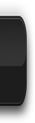









































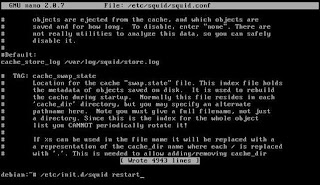
















0 komentar:
Posting Komentar